 Microsoft Word es un programa para realizar tareas, informes, tablas entre otras cosas. Te será de mucha ayuda a la hora de hacer las tareas de la escuela.
Microsoft Word es un programa para realizar tareas, informes, tablas entre otras cosas. Te será de mucha ayuda a la hora de hacer las tareas de la escuela. Te mostraré los pasos básicos para que aprendas a utilizar esta plataforma para tus trabajos de la escuela.
Primero vamos abrir Microsoft Word, puedes buscarlo en el area de busqueda de la computadora.
Luego que abra el programa, debes dar clic sobre "Blank Document" para abrir una página en blanco para comenzar a trabajar.
Esta página en blanco lucirá como lo siguiente:
Se recomienda siempre comenzar guardando el trabajo antes de comenzar. Esto evitará que se pierda o se borre por cualquier problema técnico.
¿Cómo guardamos un documento de Word en la computadora?
Vamos hacer clic sobre "File", te aparecerá la pantalla como la imagen de arriba. Luego darás clic en "Save as" y escoges donde deseas guardar el documentos. Haces clic en "Save" y listo.
Ahora, comenzemos aprendiendo a como escibir en el documento. Primero vamos a elegir el "estilo de la letra" y el "tamaño" de la letra.
Dentro del cuadrado rojo que muestra la imagen encontraremos las opciones para elegir el estilo de la letra y su tamaño. El estilo de letra es en el recuadro en gorma de rectángulo donde te aparece una palabra. Cuando le des clic te aparecerá una lista, estos son los distintos estilos de letra que podrás utilizar. Para un trabajo es recomendado utilizar "Arial" o "Times New Roman". Puedes escribirlas en el recuadro para encontrarlas más rápido o buscarlas en la lista que te aparece abajo.
El tamaño de la letra lo podrás cambiar en el cuadro donde aparece el número, el tamaño recomendado es el número "12". Ahora podrás formar tus oraciones en el area de la página en color blanco, utilizando tu teclado.
La opción "B" te permite oscurecer la palabra u oración haciendo que se vea así "Asignación"
La opción "I" te permite colocar la palabra en "itálico" haciendo que se vea así "Asignación"
La opción "U" te permite subrayar la oración o la palabra haciendo que se vea así "Asignación"
Tambien podrás cambiar el color de tus letras, lo recomendable para un trabajo es el color negro ya que no da problemas para lograr visualizar y entende el documento. Por ejemplo, si usamos colores claros, como el amarillo o el verde, no nos dejará observar y entender bien las palabras.
La opción para cambiar el color es la A con la linea abajo con color. El cuadrado rojo de la siguiente imagen muestra su ubicación:
Ahora conozcamos lo que es la alineación del texto. En la siguiente imagen podemos observar, dentro del cuadro rojo, donde se encuetran estas opciones.
¿Qué son las alineaciones del texto?
Te lo explico en el siguiente diagrama:
El texto dentro del recuadro te presenta como lucirá tu texto cuando usas la opciones de alineamiento del texto.
¿Como insertamos tablas o imágenes en nuestro trabajo?
Insertar una tabla
Primero debemos dar clic en "Insertar" este está ubicado donde lo muestra la flecha de la siguiente imagen:
Luego verás que aparecen opciones distintas a las que veías en el area de "Home". Para insentar una tabla deberás hacer clic en "Table". Una vez hagas clic verás lo siguiente en tu pantalla.
Verás que te aparecen muchos cuadrados, estos representan las columnas y las filas de tu tabla. Las columnas son representadas en los cuadrados que van hacía abajo y las filas son representadas con los cuadrados que van hacía el lado.
Cuando pases el "mouse" sobre los cuadadros observarás que estos se ponen amarillo y a la vez verás como se dibuja la tabla en tu página. Es de esta forma que la vas a dibujar, dependiendo de cuantas columnas y filas desees es entonces la cantidad de cuadadros que vas a elegir. Los cuadrados que hayas elegido apareceran de color amarillo como en la imagen.
Insertar una imagen desde tu computadora o desde el internet
Primero debemos dar clic en "Insertar" este está ubicado donde lo muestra la flecha de la siguiente imagen:
Para insentar una imagen desde tu computadora deberás hacer clic en "Pictures". Una vez hagas clic verás lo siguiente en tu pantalla.
Vas a elegir la imagen que deseas colocar, una vez la hayas elegido darás clic en "insert". Este "insert" lo podrás observar en la imagen en color azul claro.
Para insertar una imagen desde el internet o por google, encima de la imagen darás clic en "right click" (en el botón derecho) en tu "mouse" y darás clic cobre "Copy" (Copiar). Luego irás a tu documento y darás clic en "right click" (en el botón derecho) en tu "mouse" y darás clic sobre "Paste" (Pegar).
Esto son todos los conceptos básicos necesarios para que puedas sacarle provecho a el programa de Word y puedas realizar tus trabajos de la escuela. Practica todos los dias y experimenta con el programa para que sigas descubriendo que más tiene para ti.




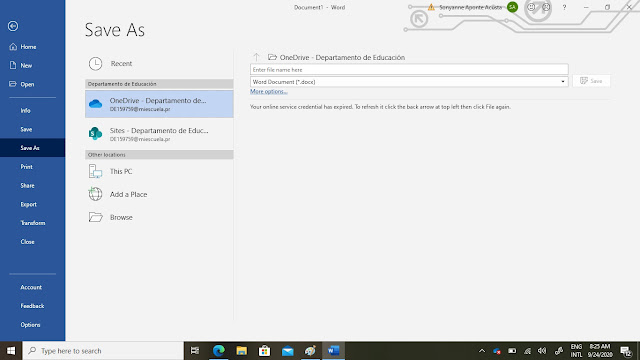












No hay comentarios:
Publicar un comentario